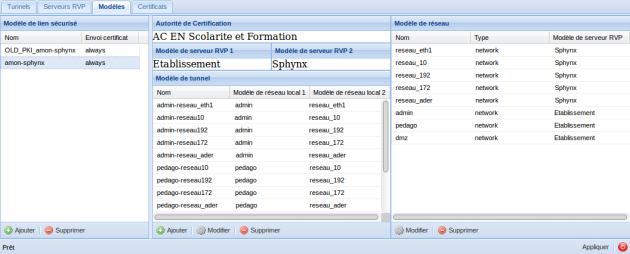Modèles ARV
Ajout/Modification/Suppression d'un modèle de lien sécurisé
Pour ajouter, modifier ou supprimer un modèle de lien sécurisé, se rendre dans l'onglet modèles de la fenêtre principale de l'application web.
- Pour créer un nouveau modèle de lien sécurisé, cliquer sur le bouton
Ajouterdans la colonnemodèle de lien sécurisé.
- Pour modifier un modèle de lien sécurisé, il faut sélectionner le modèle voulu dans la colonne
modèle de lien sécurisé. Vous pouvez ensuiteAjouter/Modifier/Supprimerdes modèles de tunnel.
- Pour supprimer un modèle de lien, sélectionner le modèle voulu et cliquer sur le bouton
Supprimerdans la colonnemodèle de lien sécurisé. Ce modèle ne peut être supprimé que si il n'est plus utilisé.
Pour ajouter en modèle de lien sécurisé, commencer par lui donner un nom.
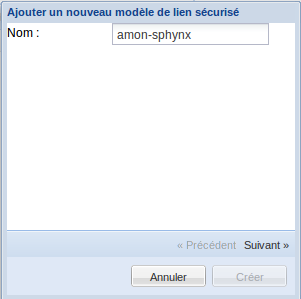
Choisir ensuite un modèle de serveur RVP source.
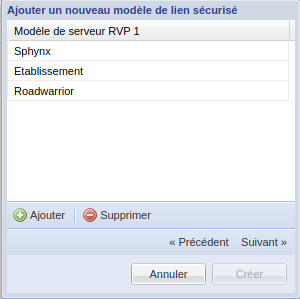
Et le modèle de serveur RVP de destination.
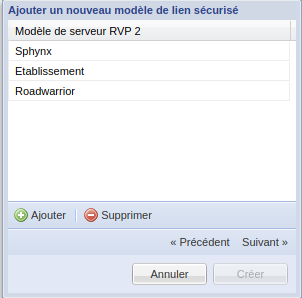
Remarque
Notez qu'il est bien entendu impossible de construire un modèle de connexion de type Roadwarrior-Roadwarrior.
Si vous voulez ajouter un modèle de serveur RVP, par exemple une collectivité locale, cliquer sur le bouton Ajouter et spécifier un nom.
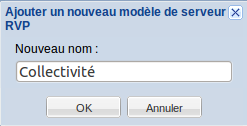
Enfin, choisir l'autorité de certification et choisir si le certificat est envoyé ou non via le protocole IPsec.
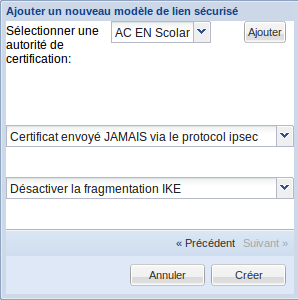
Il est possible d'activer la fragmentation IKE dans les modèles de liens et dans les liens sécurisés.
Il faudra veiller à adapter la taille du fragment IKE dans l'interface de configuration du module en fonction de l'infrastructure réseau.
L'option Certificat envoyé JAMAIS envoyer le certificat via le protocole ipsec permet de réduire la taille des paquets que la fragmentation IKE soit activée ou non.
Et cliquer sur Créer pour ajouter le modèle.
Remarque
Sur EOLE 2.6, la version de strongSwan disponible supporte la fragmentation de paquets IKEv2.
Ajout/Modification/Suppression d'un modèle de tunnel
Pour ajouter, modifier ou supprimer un modèle de tunnel, se rendre dans l'onglet modèles de la fenêtre principale de l'application web,et choisir un modèle de lien sécurisé.
- Pour ajouter un modèle de tunnel, cliquer sur le bouton
Ajouterde la colonneModèle de tunnel. - Pour modifier un modèle de tunnel, il faut sélectionner le modèle voulu dans la colonne
Modèle de tunnelet cliquer surModifierdans cette même colonne.
C'est ici qu'il sera possible d'Ajouter/Modifier/Supprimer des modèles de réseaux locaux.
- Pour supprimer un modèle de tunnel, il faut sélectionner le modèle voulu dans la colonne
Modèle de tunnelet cliquer surSupprimerdans cette même colonne. Ce modèle ne peut être supprimé que si il n'est plus utilisé.
La suppression d'un modèle de tunnel entraîne également la suppression des modèles de réseaux locaux non utilisés.
Pour ajouter un modèle de tunnel, commencer par lui donner un nom. C'est ce nom qui apparaîtra comme child lié à une connexion à l'exécution de la commande ipsec statusall.
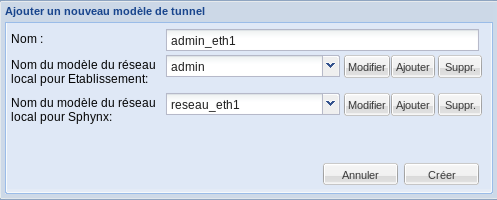
Choisir, les modèles de réseaux locaux correspondants à chaque extrémité du tunnel et cliquer sur Créer.
Ajout/Modification/Suppression d'un modèle de réseau local
Un réseau local correspond à un nom et un type.
Il existe trois types de réseaux locaux :
IP: adresse IP d'une machine isolée ;réseau: adresse réseau et adresse masque du réseau ;plage: plage d'adresses IP correspondant à des adresses de machines.
Pour pouvoir ajouter, modifier ou supprimer un modèle de réseau local, il faut ajouter ou modifier un modèle de tunnel.

La modification d'un modèle de réseau local ne modifie pas les tunnels déjà créés.
- Pour ajouter un modèle de réseau local, cliquer sur le bouton
Ajouterde la fenêtre d'ajout/modification de modèle de tunnel. - Pour modifier un modèle de réseau local, il faut sélectionner le modèle voulu dans une des listes déroulantes et cliquer sur le bouton
Modifierde la fenêtre d'ajout/modification de modèle de tunnel. - Pour supprimer un modèle de réseau local, il faut sélectionner le modèle voulu dans une des listes déroulantes et cliquer sur le bouton
Suppr.de la fenêtre d'ajout/modification de modèle de tunnel.Ce modèle ne peut être supprimé que si il n'est plus utilisé.
Remarque
Pour ajouter un modèle de réseau local, commencer par lui donner un nom.
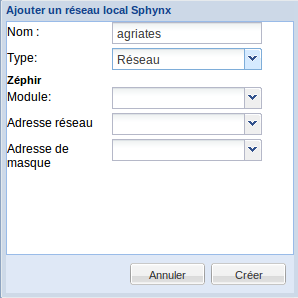
Si le modèle de réseau ne correspond pas à des variables Creole, il faut ne pas spécifier le nom du module et les adresses.
On peut toutefois spécifier des adresses IP si elles sont identiques sur tous les serveurs.
Puis cliquer sur Créer.
Attention
Si des modèles de sous réseau sont ajoutés, les valeurs correspondantes ne sont pas appliquées dans les serveurs RVP déjà existants dans la base ARV. Il faudra explicitement modifier chaque serveur dans l'onglet Serveurs RVP :
sélectionner un serveur ;
cliquer sur
Modifier;cliquer sur
Recharger les valeurs du modèle.
Ce principe a été choisi pour pouvoir garder le contrôle des modifications.